Reklama
Váš smartfón s Androidom ukladá iba posledných 30 dní uskutočnených alebo prijatých telefónnych hovorov. Vaše textové správy sú tiež zmätok za bodom, najmä s kontaktmi, s ktorými často komunikujete. Ak chcete tieto údaje bezpečne zálohovať, nové IFTTT pre Android ich automaticky navždy uloží na váš Disk Google.
Samozrejme, Zálohovanie titánu je stále najlepšie riešenie pre zálohovanie pre váš smartphone so systémom Android Ako správne zálohovať vaše zariadenie AndroidTu je návod, ako úplne zálohovať vaše zariadenie Android tak, že ochráni vaše fotografie, SMS, kontakty a všetko ostatné. Čítaj viac , ale nezabudnite, že je to platené a iba pre zakorenené telefóny. Navyše údaje uchováva iba bezpečne a nepremení ich na ľahko prehľadávateľnú tabuľku.
Zavedením IFTTT pre Android už niektorí používatelia navrhujú nezvyčajné automatizované recepty 5 neobvyklých receptov IFTTT, na ktoré ste možno neuvažovaliMáte na IFTTT ľudí, ktorí robia automatizáciu webu tak, akoby vyzerali ako detské hry. Je to celkom pôsobivé. Rozhodol som sa konečne začať kopať cez IFTTT, aby som zistil, či by som mohol prísť s niekoľkými ... Čítaj viac pre aplikáciu. Ľudia na Milujem slobodný softvér prišla s myšlienkou zálohovania telefónnych denníkov a my sme sa rozhodli, že si ju zoberieme ďalej a zálohujeme naše textové správy.
Ako zálohovať telefónne záznamy
Proces zálohovania telefónnych denníkov je pomerne jednoduchý. Spustite aplikáciu IFTTT pre Android a vytvorte nový recept. Na zálohovanie všetkých vašich telefónnych denníkov vytvoríme tri rôzne recepty - jeden pre neprijaté hovory, druhý pre prijaté hovory a tretí pre uskutočnené hovory.
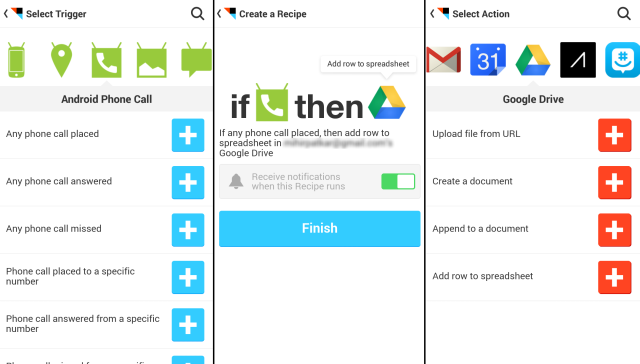
- Klepnite na kanál pre položku „IF“. Prejdite na možnosť „Telefónny hovor Android“ a klepnite na modré znamienko plus vedľa „Akýkoľvek uskutočnený telefónny hovor“.
- Klepnite na kanál pre položku „Potom“. Prejdite na položku „Disk Google“ a klepnite na modré znamienko plus vedľa položky „Pridať riadok do tabuľky“.
- Vyberte, či chcete dostávať upozornenia, keď sa recept spustí, a stlačte Dokončiť.
To je všetko. Teraz, keď uskutočňujete telefonický hovor zo svojho smartfónu s Androidom, automaticky sa zazálohuje ako riadok do súboru tabuľky na vašom Disku Google, ktorý vyzerá asi takto:
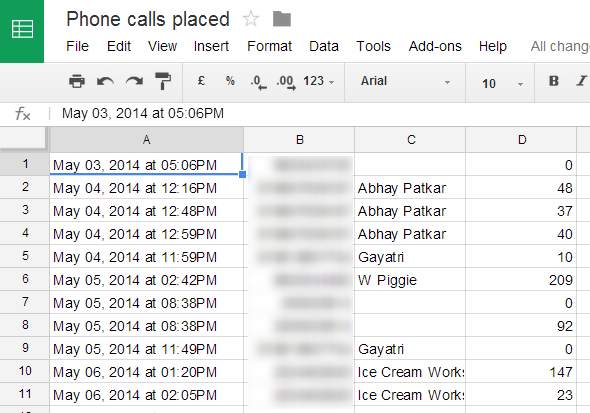
Ako vidíte, zaznamenáva dátum a čas, telefónne číslo (rozmazané nad obrázkom), kontakt a trvanie hovoru. V nastaveniach receptu môžete tieto prvky alebo ich poradie zmeniť.
Rovnakým spôsobom môžete tiež vytvoriť nové tabuľky pre prijaté telefónne hovory a zmeškané telefónne hovory a vybrať tabuľky v prvom kroku.
Upozorňujeme, že sa tým iba zálohujú protokoly hovorov a nezaznamenáva sa samotný telefónny hovor. Potrebujete inú metódu ako automaticky zaznamenáva hovory a nikdy nedôjde dostatok miesta Ako automaticky zaznamenávať hovory v systéme Android a nikdy vám nedôjde vesmírNahrávanie telefónnych hovorov je vynikajúci spôsob uchovávania údajov pre vaše záznamy. Poďme porovnať niektoré aplikácie, ktoré to urobia na vašom telefóne s Androidom. Čítaj viac .
Ako zálohovať textové správy
Zálohovanie SMS je podobné ako zálohovanie telefónnych protokolov.
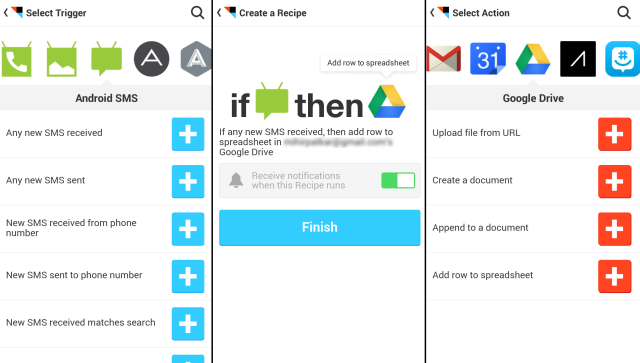
- Klepnite na kanál pre položku „IF“. Prejdite na možnosť „SMS SMS pre Android“ a klepnite na modré znamienko plus vedľa „Akákoľvek nová SMS prijatá“.
- Klepnite na kanál pre položku „Potom“. Prejdite na položku „Disk Google“ a klepnite na modré znamienko plus vedľa položky „Pridať riadok do tabuľky“.
- Vyberte, či chcete dostávať upozornenia, keď sa recept spustí, a stlačte Dokončiť.
A rovnako ako to bude vytvorená nová tabuľka pre všetky SMS, ktoré dostanete odteraz. Upozorňujeme, že nefunguje s médiami MMS. Celkovo získate päť rôznych tabuliek - tri pre hovory (prijaté, umiestnené, zmeškané) a dve pre textové správy (prijaté, odoslané).
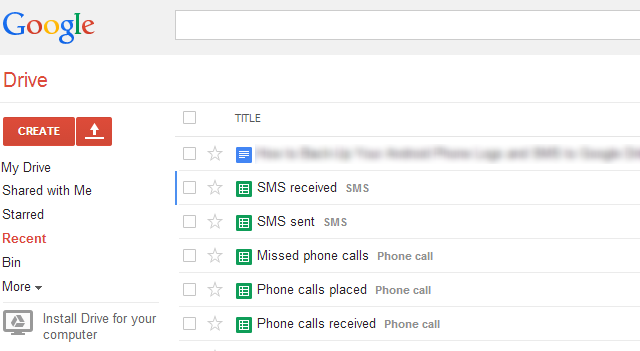
Táto metóda sa nevzťahuje na staršie správy, ale máme pre to riešenie. Stiahnite si a nainštalujte zálohovanie a obnovenie SMS z Obchodu Play, spustite ho a podľa pokynov vytvorte zálohu. Keď to urobíte, nájdete možnosť exportovať zálohu ako súbor CSV. Tento súbor CSV je možné otvoriť v ľubovoľnej tabuľkovej aplikácii. Stačí ho skopírovať a vložiť do tabuľky služby Disk Google a hotovo!
Podeľte sa o svoje IFTTT pre Android recepty
Pokiaľ ide o web, konečný sprievodca IFTTT Príručka The Ultimate IFTTT: Použite najvýkonnejší nástroj na webe ako profesionálIf This Then That That, tiež známy ako IFTTT, je bezplatná webová služba, ktorá umožňuje spoluprácu aplikácií a zariadení. Nie ste si istí, ako zostaviť applet? Postupujte spolu s týmto sprievodcom. Čítaj viac pokrýva väčšinu scenárov, ktoré budete potrebovať. Aplikácia automatizácie je však pre Android nová a ľudia stále objavujú svoje množstvo potenciálov. Ak teda máte nejaký skvelý recept IFTTT pre Android, zdieľajte ho v komentároch nižšie!
Mihir Patkar píše o technológii a produktivite, keď nie je závislý od sledovania opakovaných pokusov.


